ElasticSearch 다운로드 및 실행
먼저, 다음 페이지에서 ElasticSearch와 Kibana를 다운 받아 압축을 풀어준다.

ElasticSearch 압축을 풀고 bin 폴더 하위의 elasticsearch 배치 파일을 직접 또는 cmd 창을 열어서 실행한다.
C:\Users\...\elasticsearch-8.14.3>bin\elasticsearch
첫 실행 시 초기 비밀번호와 키바나 연결을 위한 토큰 값을 제공한다.

비밀번호 재설정
비밀번호 재설정은 필요한 경우에 수행하면 된다.
1) 새로운 비밀번호 랜덤 발급
cmd에서 다음을 입력하면 유저 elastic에 대한 새로운 비밀번호를 다시 발급받을 수 있다.
C:\Users\...\elasticsearch-8.14.3>bin\elasticsearch-reset-password -u elastic
Please confirm... [y/N] 에 y를 입력하면 된다.
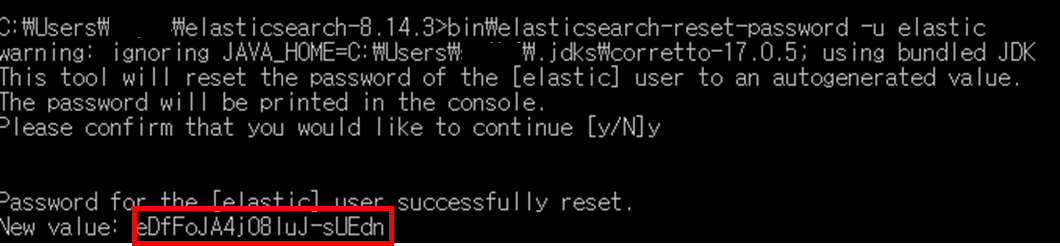
2) 원하는 비밀번호 재설정
cmd에서 다음을 입력하면 유저 elastic에 대한 새로운 비밀번호를 직접 설정할 수 있다.
나는 이 방법을 사용해서 user와 password를 elastic으로 통일했다.
C:\Users\...\elasticsearch-8.14.3>bin\elasticsearch-reset-password -u elastic -i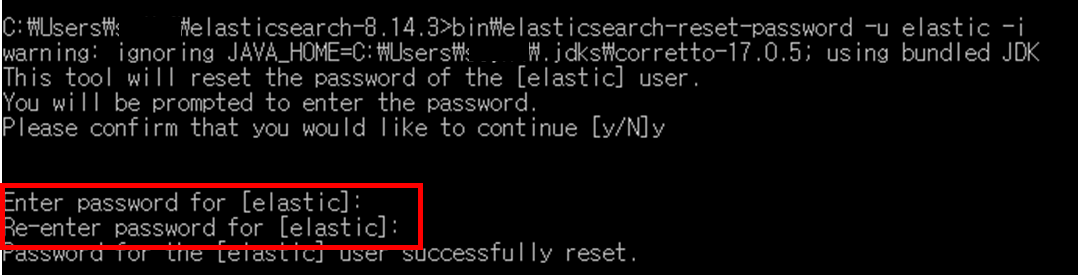
실행 확인
ElasticSearch는 9200 포트를 사용한다. 또한, 7.x 버전과 달리 8.x 버전은 보안 기능이 있어 https를 사용해서 접속해야 한다.
https://localhost:9200 으로 접속해서 정상 실행되는지 확인해보자.
고급 버튼을 눌러 (안전하지 않음)으로 이동을 클릭한다.
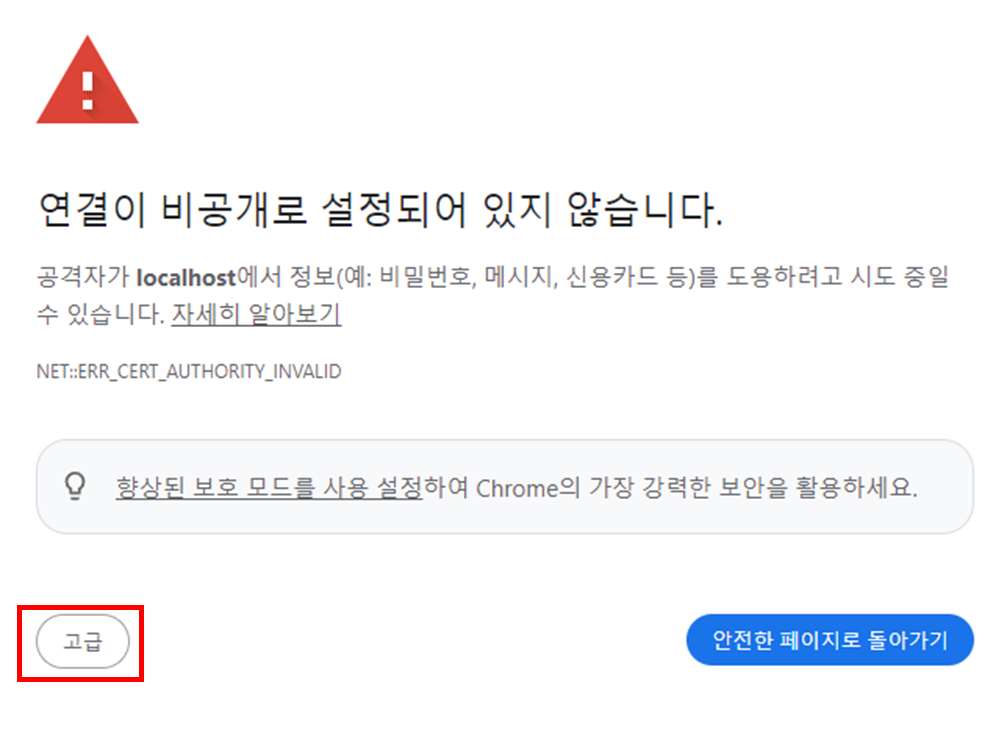
user와 password를 입력해 로그인 하고, 현재 실행 중인 클러스터 정보를 볼 수 있다.
user는 기본적으로 elastic이다.
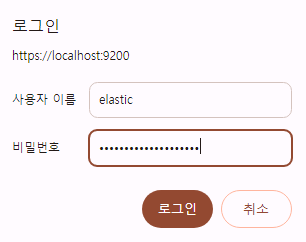
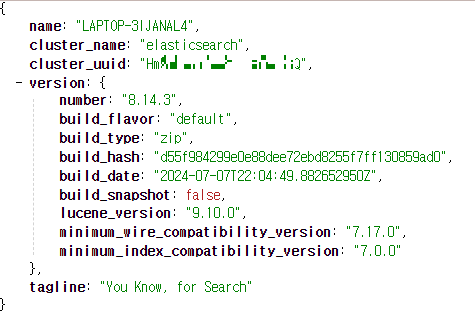
Kibana 연동
이제 Kibana와 연동해보자. bin 폴더 하위의 kibana 배치 파일을 실행한다.
Kibana는 5601 포트를 사용한다. http://localhost:5601 로 접속해자 (https 아님)
다음과 같은 창이 뜨면, elasticsearch를 실행할 때 받은 토큰 값을 입력해준다.
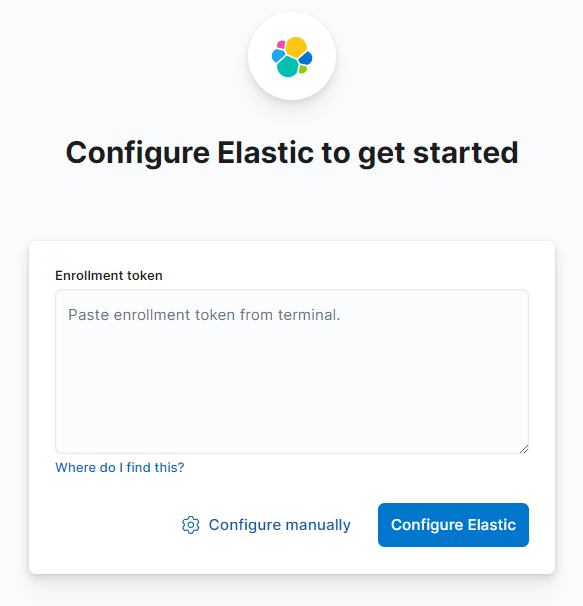
토큰 값을 입력한 후, Configure Elastic 버튼을 누르면 다음과 같이 인증 코드를 요구한다.

kibana-verification-code 배치 파일을 실행해서 코드를 얻을 수 있다.
C:\Users\...\kibana-8.14.3\bin>kibana-verification-code
Welcome to Elastic이라는 문구와 함께 username과 password를 요구하면, elasticsearch에서 사용한 user와 password를 사용하면 된다.
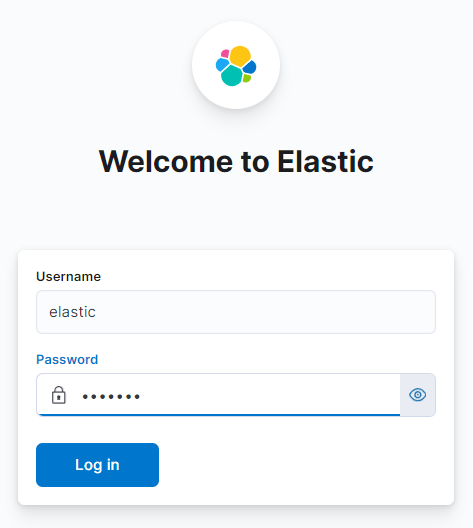
좌측 메뉴에서 Analytics 카테고리가 Kibana이다.

'DevOps' 카테고리의 다른 글
| [Docker] Github Actions, Docker, AWS EC2 사용한 CI/CD (Spring Boot) (0) | 2023.09.15 |
|---|---|
| [Docker] AWS EC2 + Docker를 사용한 Spring Boot 프로젝트 배포 (0) | 2023.09.14 |
| [Docker] Docker Hub에 도커 이미지 업로드 (0) | 2023.05.22 |
| [Jenkins] Jenkins와 깃허브 연동 (0) | 2023.05.08 |
| [JenKins] JenKins 설치 (0) | 2023.05.08 |